ESP8266 通過 MQTT 協議實現 LED 的遠程控制
本文簡要介紹了搭建 EMQX 服務器實現基于 MQTT 協議遠程控制 NodeMCU ESP8266 板載 LED 的解決方案。
簡介
1. MQTT
[MQTT] (Message Queuing Telemetry Transport)是一種基于 publish/subscribe (發布/訂閱) 模式的 輕量級 通訊協議,構建于 TCP/IP 協議上,由 IBM 在1999年發布。

MQTT 可以實現用極少的代碼和有限的帶寬,為連接遠程設備提供實時可靠的消息服務 。
2. EMQX
[EMQX] 是一款大規模分布式物聯網 MQTT 服務器,單集群支持 1 億物聯網設備連接,消息分發時延低于 1 毫秒。為高可靠、高性能的物聯網實時數據移動、處理和集成提供動力。
3. Home Assistant
[Home Assistant] (HA) 家庭助理,是一款基于 Python 的智能家居開源系統,可以方便地連接各種外部設備,支持眾多品牌的智能家居設備。
方案
安裝 Home Assistant
**使用 **[Docker]容器安裝 [Home Assistant] ,
- **下載 **[Docker] 軟件;
- **C 盤根目錄新建文件夾 **
homeassistant; - **下載部署文件 **[GitHub] 并解壓得到
docker-compose.yml保存至上述homeassistant文件夾; - **Windows 打開 **
命令提示符或Windows PowerShell,輸入如下代碼實現自動下載鏡像
cd C:homeassistant
docker-compose.yml
docker-compose up
- 安裝過程需大約 30 分鐘,即可在 Docker 容器中創建 Home Assistant 鏡像;
- **自動從鏡像安裝 Home Assistant 到容器。代碼文件 **
docker-compose.yml將映射 Home Assistant 配置文件到C:/homeassistant文件夾; - **瀏覽器輸入網址 **
http://localhost:8123/進入Home Assistant 主界面,創建智能家居賬號。
詳見: [How to run Home Assistant Container on Windows using Docker - Kiril Peyanski's Blog] .
安裝 EMQX
**使用 EMQX 最簡單的方式是在 **[EMQX Cloud]上創建完全托管的 MQTT 服務。
這里我們使用 Docker 運行 EMQX
Windows 命令行或 PowerShell 輸入并執行如下代碼
docker run -d --name emqx -p 1883:1883 -p 8083:8083 -p 8084:8084 -p 8883:8883 -p 18083:18083 emqx/emqx:latest
等待進度條下載和部署完成(大約5分鐘),即可獲得 EMQX 服務器。
**Docker 內的 **
localhost或127.0.0.1指向的是容器內部地址,如需訪問宿主機地址請使用宿主機的真實 IP .
詳見: [Gitee] .
配置 EMQX
**(1)瀏覽器打開網址 **http://localhost:18083/ ,初始登錄賬戶名 admin 密碼 public ;
**(2)依次打開 **訪問控制 - 客戶端認證 - 創建 - Password-Based - 內置數據庫 - (默認配置)- 創建 ;
(3)用戶管理 - 新建用戶 - 自定義用戶名和密碼(建議 admin).
連接 EMQX 與 HA
**(1)命令行或 PowerShell 輸入 **ipconfig 獲取本地計算機 IPv4 地址,如 42.34.25.153
(2)配置 Home Assistant ,依次點擊設置 - 設備與服務 - 添加集成 - 搜索 MQTT - 填寫代理信息。
代理欄輸入計算機 IP 地址,端口 1883,用戶名和密碼為 EMQX 中創建的用戶信息。
**(3)點擊 **提交 后顯示 成功創建 MQTT ,此時 集成 選項下出現 MQTT 條目,EMQX 網頁 集群 的 總連接數 和 在線連接數 由 0 變為 1,表明 MQTT 設備已連接。
參考: [MQTT 接入 Home Assistant] .
連接 ESP8266 與 EMQX
將如下代碼下載至 ESP8266 開發板,
需要注意 MQTT 服務器地址,若是 EMQX Cloud,則根據創建遠程節點填寫地址;若是本地計算機或Docker容器,則填寫本地物理 IP 地址。
主題為 MQTTX 客戶端定義的訂閱名稱,客戶名和密碼則對應 EMQX 服務器客戶端用戶定義。
#include < ESP8266WiFi.h >
#include < PubSubClient.h >
?
#define LED 2 // on-board LED D4
?
// WiFi
const char *ssid = "xxx"; // Enter your WiFi name
const char *password = "xxxxxx"; // Enter WiFi password
?
// MQTT Broker
const char *mqtt_broker = "xx.xx.xx.xx"; // EMQX Server IP
const char *topic = "emqx/esp8266"; // MQTTX topic
const char *mqtt_username = "UART"; // EMQX Server User Name
const char *mqtt_password = "123456"; //EMQX Server User Password
const int mqtt_port = 1883;
?
bool ledState = false;
?
WiFiClient espClient;
PubSubClient client(espClient);
?
void setup() {
// Set software serial baud to 115200;
Serial.begin(115200);
delay(1000); // Delay for stability
?
// Connecting to a WiFi network
WiFi.begin(ssid, password);
while (WiFi.status() != WL_CONNECTED) {
delay(500);
Serial.println("Connecting to WiFi...");
}
Serial.println("Connected to the WiFi network");
?
// Setting LED pin as output
pinMode(LED, OUTPUT);
digitalWrite(LED, LOW); // Turn off the LED initially
?
// Connecting to an MQTT broker
client.setServer(mqtt_broker, mqtt_port);
client.setCallback(callback);
while (!client.connected()) {
String client_id = "esp8266-client-";
client_id += String(WiFi.macAddress());
Serial.printf("The client %s connects to the public MQTT brokern", client_id.c_str());
if (client.connect(client_id.c_str(), mqtt_username, mqtt_password)) {
Serial.println("Public EMQX MQTT broker connected");
} else {
Serial.print("Failed with state ");
Serial.print(client.state());
delay(2000);
}
}
?
// Publish and subscribe
client.publish(topic, "hello emqx");
client.subscribe(topic);
}
?
void callback(char *topic, byte *payload, unsigned int length) {
Serial.print("Message arrived in topic: ");
Serial.println(topic);
Serial.print("Message: ");
String message;
for (int i = 0; i < length; i++) {
message += (char) payload[i]; // Convert *byte to string
}
Serial.print(message);
if (message == "on" && !ledState) {
digitalWrite(LED, LOW); // Turn on the LED
ledState = true;
}
if (message == "off" && ledState) {
digitalWrite(LED, HIGH); // Turn off the LED
ledState = false;
}
Serial.println();
Serial.println("-----------------------");
}
?
void loop() {
client.loop();
delay(100); // Delay for a short period in each loop iteration
}
測試
在 MQTTX 客戶端向目標主題發送控制文本 on 和 off 以控制板載 LED

**注意發送文本格式選項更改為 **
Plaintext.
Arduino IDE 的串口助手監控可以觀察到反饋信息

**與 MQTTX 客戶端操作類似,在 HomeAssistant 的 **MQTT 設置 中向目標主題發送消息,即可控制 LED 的亮滅

參考: [ESP8266 + MQTT :如何實現 LED 燈的遠程控制 | EMQ (emqx.com)]
視頻展示
?
?
總結
**完成該項目的關鍵在于環境搭建,即 **HomeAssistant 和 EMQX 服務器的安裝,由于是在 Windows 操作系統環境下,需要將其安裝于 Docker 容器中運行,而 Docker 軟件通過檢索實現鏡像安裝需要科學上網,因此環境搭建是關鍵。
**此外,該項目可進行擴展連接智能家居平臺 ** HomeAssistant ,同樣安裝于 Docker 容器,只需要進行 MQTT 配置即可實現開關可視化和 APP 遠程 LED 控制,參考[文章],具體操作如下
**修改 HA 配置文件 **configuration.yaml 添加如下代碼,實現 LED 開關的界面可視化
# add light
mqtt:
light:
# Device name
- name: "On-board LED"
# State topic
state_topic: "emqx/esp8266"
# Command topic
command_topic: "emqx/esp8266"
# Command type
payload_on: "on"
payload_off: "off"
# unique_ID
unique_id: "on-board LED"
# optimistic set
optimistic: false
配置文件
configuration.yaml的路徑根據 HA 安裝位置確定
保存配置文件后,在 開發者工具 中點擊 所有 YAML 配置 實現重載配置文件,效果如下

點擊開關按鈕即可實現 NodeMCU-ESP8266 板載 LED 的亮滅控制。
審核編輯 黃宇
-
led
+關注
關注
242文章
23798瀏覽量
672848 -
物聯網
+關注
關注
2930文章
46135瀏覽量
390850 -
遠程控制
+關注
關注
4文章
669瀏覽量
35769 -
Arduino
+關注
關注
189文章
6497瀏覽量
190558 -
ESP8266
+關注
關注
51文章
965瀏覽量
47235 -
MQTT協議
+關注
關注
0文章
98瀏覽量
5898
發布評論請先 登錄
遠程控制通訊--基于Arduino + ESP8266控制LED燈
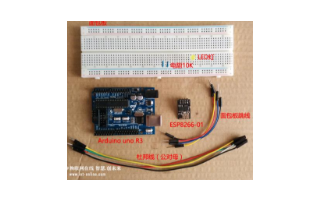
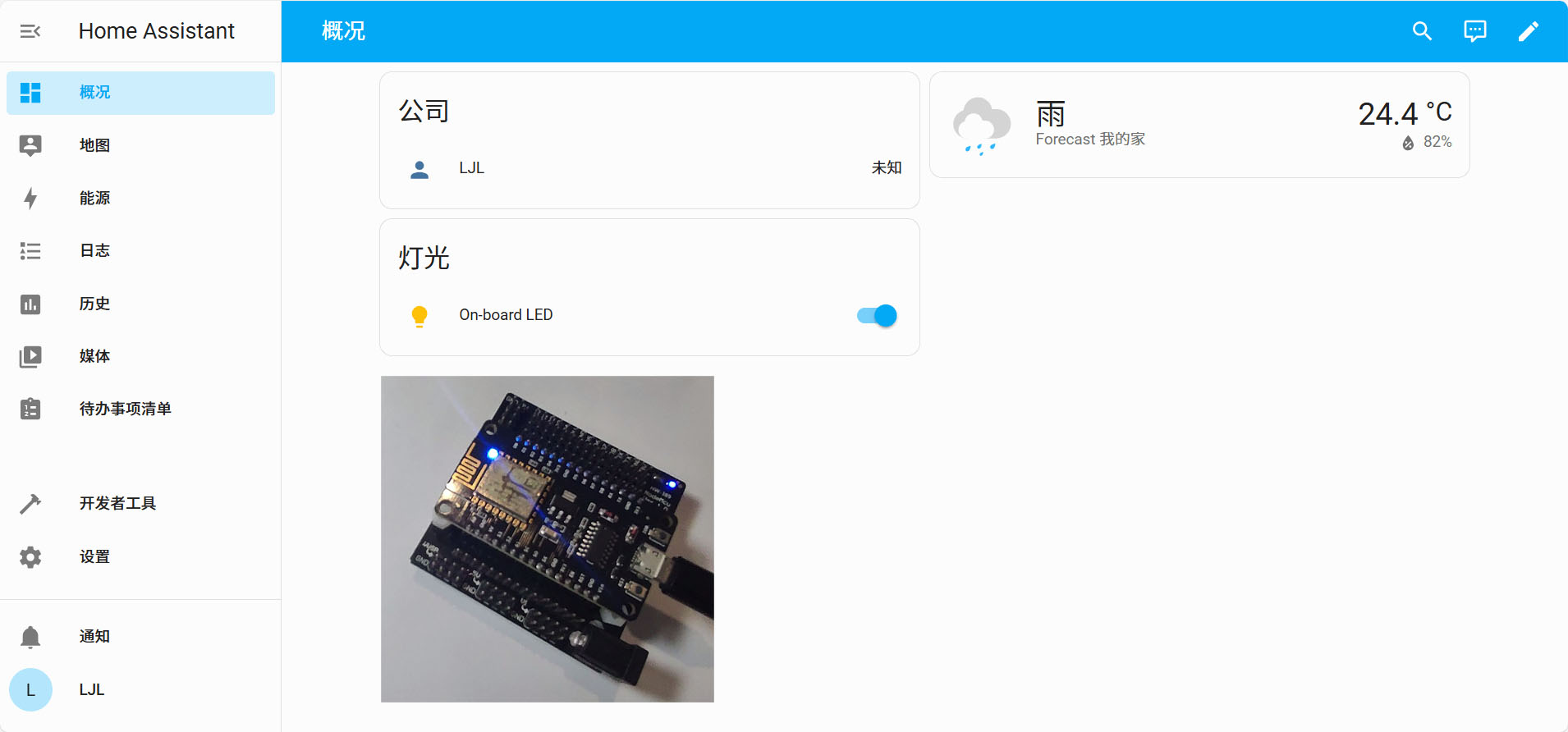
如何實現esp8266開發用按鈕遠程控制?
如何使用EDP協議通過ESP8266 WIFI模塊接入OneNET服務器來實現遠程控制LED燈?
ESP8266遠程控制開關的方法分享
ESP8266通過MQTT訂閱主題并推送數據到ONENET

實現微信小程序和手機app遠程控制51單片機控制L298N電機驅動器控制馬達(ESP8266 AT89S52 http請求轉串口通信系統

ESP8266接入小愛同學—智能LED臺燈或風扇(利用繼電器)






 ESP8266 通過 MQTT 協議實現 LED 的遠程控制
ESP8266 通過 MQTT 協議實現 LED 的遠程控制

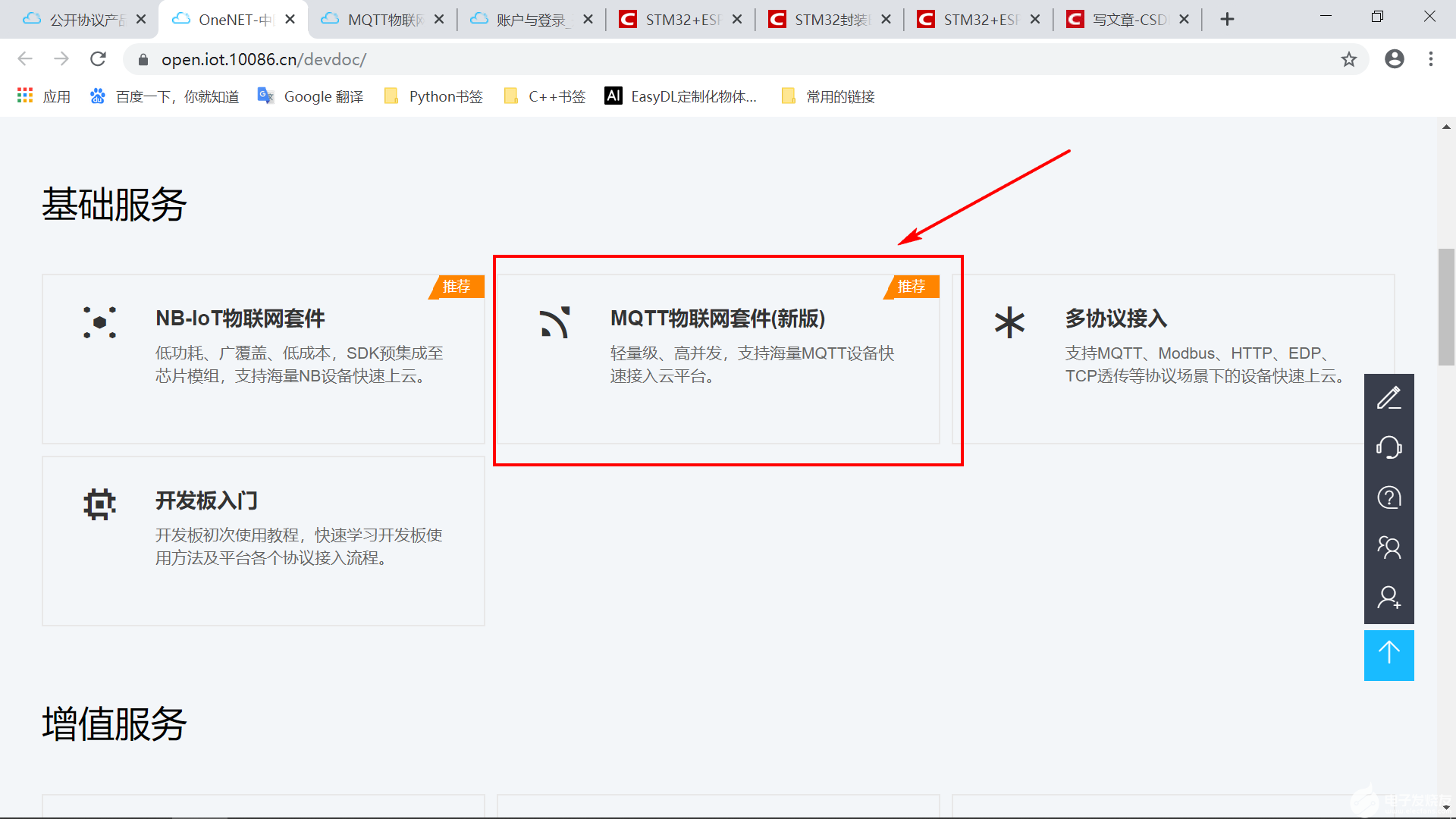










評論